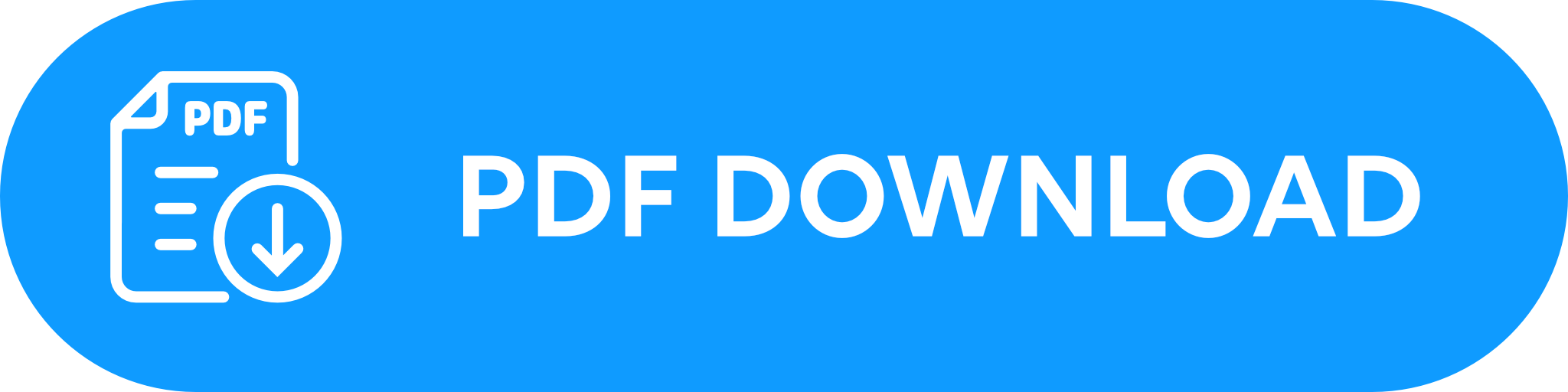Comment mettre à jour le logiciel de mon BRO ?
Voici comment télécharger le dernier logiciel sur votre BRO
Grâce aux mises à jour régulières du logiciel, BRO devient de plus en plus intelligent et apprend constamment de nouvelles fonctions. Vous trouverez ici un aperçu du processus de mise à jour afin que vous et votre BRO puissiez également bénéficier des dernières améliorations.
Connecter le WiFi
Important
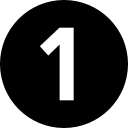 Assurez-vous que votre smartphone est connecté à internet et non à votre BRO. L'application vérifie automatiquement si une mise à jour est disponible. Pour cela, rendez-vous dans les paramètres et dans la rubrique « Logiciel BRO ». |  |
Important
 Cliquez sur « Rechercher une mise à jour » et si une mise à jour est disponible, cliquez sur « Télécharger la mise à jour ». La mise à jour va maintenant être téléchargée, ce qui prend environ une minute. Appuyez ensuite sur « Se connecter à BRO ». |  |  |
Important
 Pour que le nouveau logiciel puisse être installé sur BRO, les conditions suivantes doivent être remplies : Conseil : Si la connexion échoue, appuyez sur « Reconnecter ». Il est possible qu'une fenêtre contextuelle apparaisse vous demandant de vous authentifier. Dans ce cas, maintenez enfoncé le bouton de menu du panneau de commande pendant au moins 5 secondes jusqu'à ce que le panneau de commande |  |  |
Important
 Si toutes les conditions sont remplies, cliquez sur le bouton « Démarrer l’installation » et votre BRO sera mis à jour. |  |  |
Connecter Bluetooth
Important
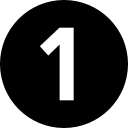 Assurez-vous que votre BRO est allumé et qu'il est déjà connecté avec succès au WLAN (encadré rouge en haut à droite de l'image). Le Bluetooth doit également être activé dans les paramètres de votre téléphone portable Appuyez sur l'icône Bluetooth (flèche rouge sur l'image - peut être en haut à droite ou à gauche, selon le système d'exploitation) |  | 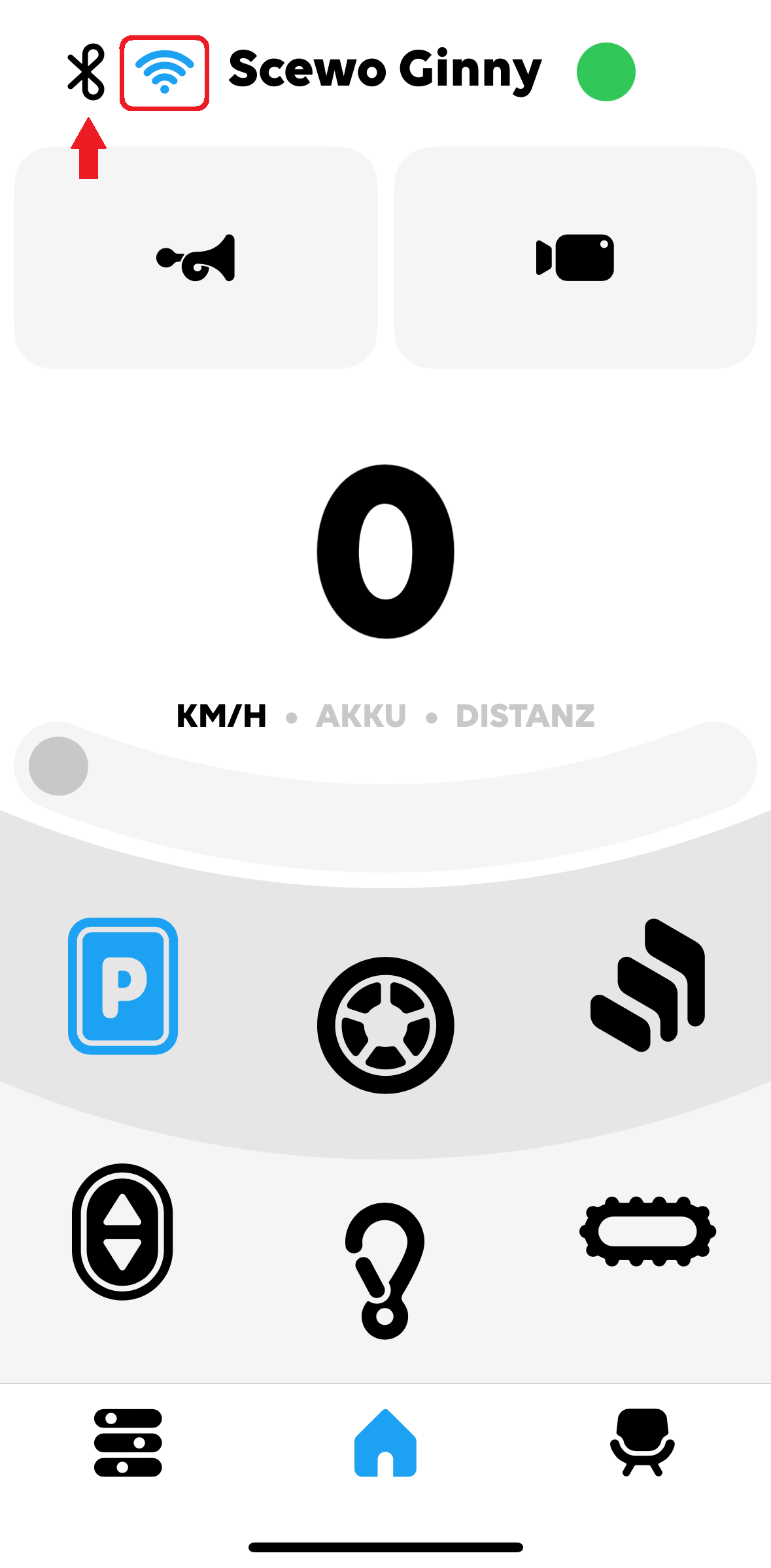 |
Important
 iOS : entrez le code qui apparaît ci-dessus (encadré rouge dans l'image en haut à droite) dans la fenêtre contextuelle. Appuyez ensuite sur « connecter » /"jumeler Android : votre application se connecte automatiquement. |  |
Important
 Assurez-vous que l'icône Bluetooth en haut est bleue. Votre application est ensuite connectée avec succès à votre BRO via Bluetooth. |  | 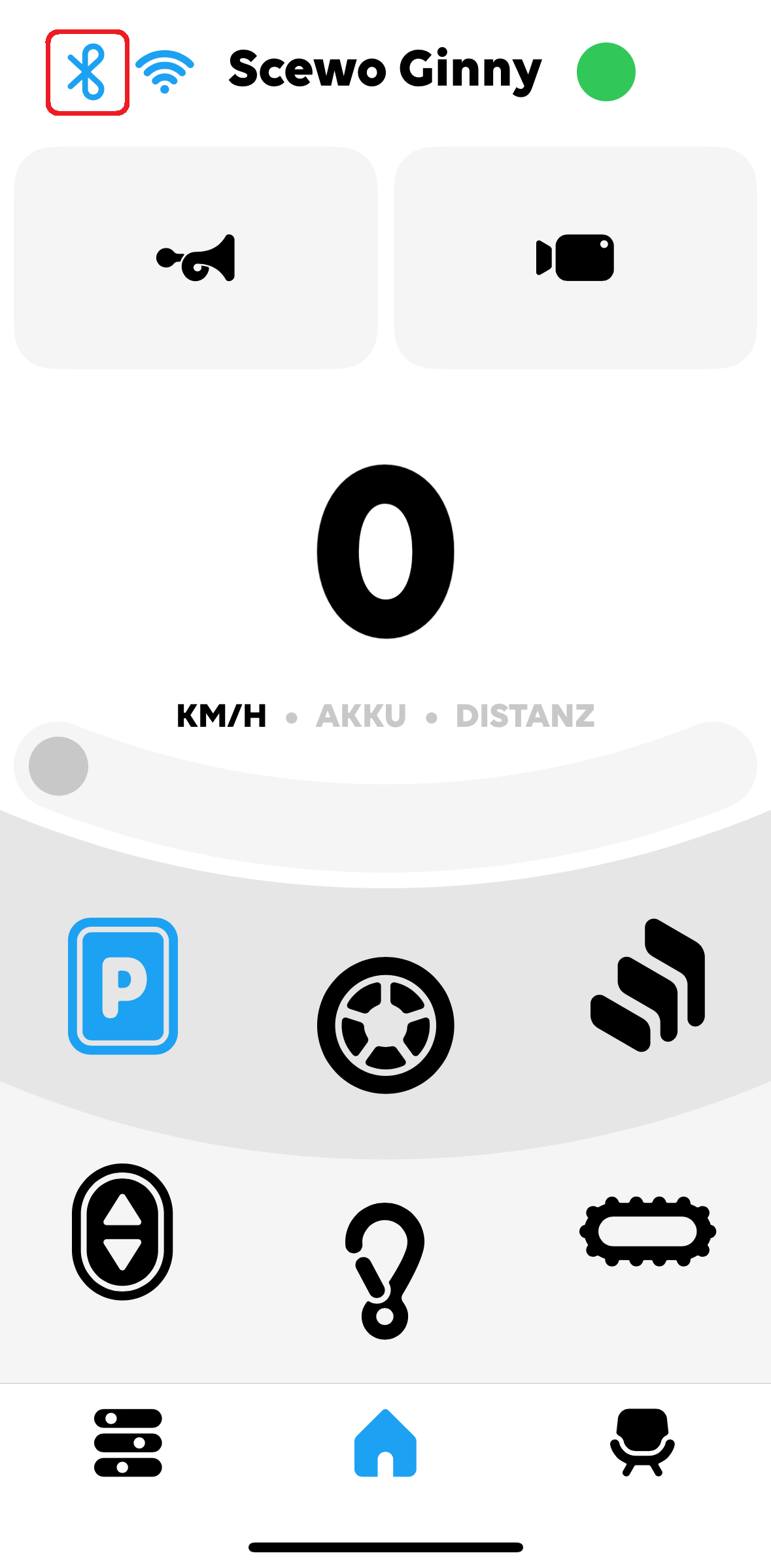 |
Que faire en cas de problème de connexion ?
Si vous rencontrez des problèmes de connectivité Wi-Fi ou Bluetooth, consultez le guide suivant : Que faire si vous rencontrez des problèmes de connexion WiFi ou Bluetooth ?